Cégek csoportja
A PPPoE konfigurálása a Windows 7 rendszerben

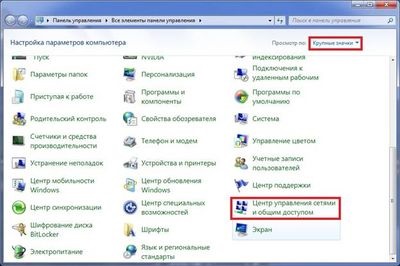
3. Válassza az "Új kapcsolat vagy hálózat beállítása" lehetőséget.
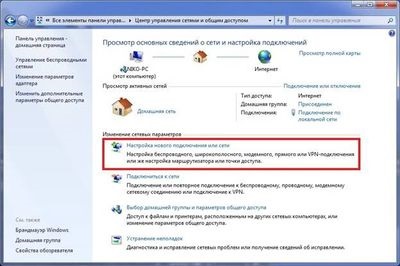
4. Válassza a "Connect to the Internet" lehetőséget, kattintson a "Next" gombra.

5. Válassza ki a "Nagysebességű (PPPoE)" csatlakozási típust.
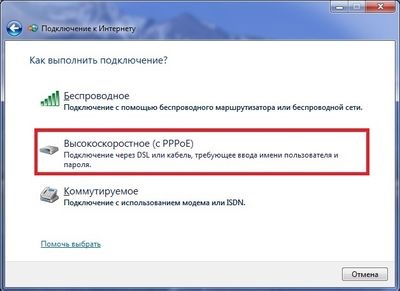
6. A bejelentkezési mezőbe írja be az "egyedi azonosító kódot" és a jelszó mezőben - "jelszó" a szerződés mellékletéből. Jelöljük be a "Remember this password" jelszót.
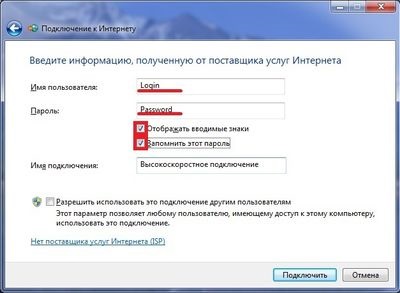
7. Kattintson a "Csatlakozás" gombra.

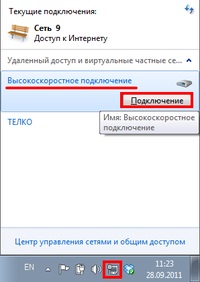
A PPPoE beállítása Windows XP rendszerben
1. Kattintson a Start gombra -> Programok -> "Szabvány" -> "Kommunikáció" -> "Új kapcsolat varázsló".

Kattintson a "Tovább" gombra. A következő ablakban a "Connect to the Internet" elem lesz kiválasztva - kattintson a "Tovább" gombra.

2. Válassza a "Manuális csatlakoztatás telepítése" lehetőséget, majd kattintson a "Tovább" gombra.

3. A következő ablakban adja meg a "Nagy sebességű kapcsolat felhasználónevét és jelszavát kérő" elemet, majd kattintson a "Tovább" gombra.

4. A "Szolgáltató neve" mezőben adja meg a kapcsolat nevét, például "Telko". Kattintson a "Tovább" gombra.

5. A következő ablakban a "Felhasználónév", a "Jelszó" és a "Megerősítés" mezőbe írja be a megadott hozzáférési adatokat - bejelentkezési és jelszó. Kattintson ismét a "Tovább" gombra.

6. Ha szükséges, a következő ablakban engedélyezze a "Csatlakozási parancsikont hozzáadása az asztalhoz" elemet, és kattintson a "Befejezés" gombra. Ezzel befejeződik a kapcsolat létrehozása.
7. Kattintson duplán a létrehozott kapcsolat ikonjára. Megnyílik a kapcsolat beállítása ablak.
A "Felhasználó" mezőben a korábban beírt bejelentkezés jelenik meg. A jelszó biztonsági okokból nem jelenik meg. Ha azt szeretné, hogy a rendszer mentse az újonnan beírt adatokat, kapcsolja be a "Felhasználónév és jelszó mentése" elemet.
8. Kattintson a "Connect" gombra. Ezt követően létre kell hozni a kapcsolatot.